
ఎప్పటికప్పుడు ప్రతి యూజర్ ఒక ఐఫోన్ నుండి మరొకదానికి డేటాను బదిలీ చేయవలసిన అవసరాన్ని ఎదుర్కొంటుంది. ఇది ఎలా జరుగుతుందో తెలియజేస్తుంది.
ఒక నియమం వలె, డేటా బదిలీని ఉపయోగించి, వినియోగదారులు క్రొత్త బ్యాకప్ స్మార్ట్ఫోన్కు లేదా ప్రత్యేక ఫైళ్ళతో పని చేస్తారు. రెండు కేసులు మరియు క్రింద వివరంగా చర్చించబడతాయి.
ఐఫోన్లో ఐఫోన్ నుండి అన్ని డేటాను బదిలీ చేయడం
సో, మీరు రెండు ఆపిల్ స్మార్ట్ఫోన్లు కలిగి: సమాచారం ఉంది, మరియు అది లోడ్ తప్పక రెండవ. అటువంటి పరిస్థితిలో, బ్యాకప్ ఫంక్షన్ ఉపయోగించడానికి హేతుబద్ధమైనది, ఇది ఒక ఫోన్ నుండి మరొకదానిని పూర్తిగా బదిలీ చేయగలదు. కానీ మొదటి మీరు ఒక బ్యాకప్ సృష్టించాలి. మీరు iTunes ను ఉపయోగించి కంప్యూటర్ ద్వారా దీన్ని చేయవచ్చు మరియు iCloud క్లౌడ్ నిల్వను ఉపయోగించవచ్చు.మరింత చదవండి: ఎలా ఒక బ్యాకప్ ఐఫోన్ సృష్టించడానికి
తరువాత, బ్యాకప్ను ఇన్స్టాల్ చేసే పద్ధతి మీరు Ityuns లేదా iCloud క్లౌడ్ సేవ ద్వారా దాన్ని ఇన్స్టాల్ చేయాలా అనే దానిపై ఆధారపడి ఉంటుంది.
విధానం 1: iCloud
Aiklaud సేవ యొక్క ఆవిర్భావం ధన్యవాదాలు, చాలా మంది వినియోగదారులు ఒక కంప్యూటర్ ఒక స్మార్ట్ఫోన్ కనెక్ట్ అవసరం అదృశ్యమైన, కూడా ఒక బ్యాకప్ iTunes లో కాదు, కానీ క్లౌడ్ లో.
- Icloud నుండి ఒక బ్యాకప్ సెట్ చేయడానికి, మీరు కంటెంట్ మరియు సెట్టింగులు నుండి పూర్తిగా స్మార్ట్ఫోన్ను శుభ్రం చేయాలి. అందువలన, రెండవ స్మార్ట్ఫోన్ ఇప్పటికే ఏ డేటాను కలిగి ఉంటే, వాటిని తొలగించండి.
మరింత చదవండి: ఐఫోన్ పూర్తి రీసెట్ పూర్తి ఎలా
- తరువాత, స్మార్ట్ఫోన్ యొక్క ప్రాధమిక అమరికను దాటడం, మీరు "కార్యక్రమాలు మరియు డేటా" విభాగాన్ని చూస్తారు. ఇక్కడ మీరు అంశం "iCloud కాపీ నుండి పునరుద్ధరించు" ఎంచుకోండి అవసరం.
- ఆపిల్ ID యొక్క ఐడెంటిఫైయర్ డేటాను నమోదు చేయడం ద్వారా వ్యవస్థకు అధికారం అవసరమవుతుంది. ఇన్పుట్ను అనుసరించడం ద్వారా విజయవంతంగా, మీరు గతంలో సృష్టించిన కాపీని ఎంచుకోండి. వ్యవస్థ రికార్డు సమాచారం యొక్క సంఖ్య ఆధారపడి ఒక పరికరానికి ఒక బ్యాకప్ను ఇన్స్టాల్ చేసే ప్రక్రియను ప్రారంభిస్తుంది. కానీ, ఒక నియమంగా, ఇది 20 నిమిషాల కంటే ఎక్కువ ఆశించటం అవసరం.



విధానం 2: iTunes
Aytyuns ద్వారా, అది పరికరాలకు బ్యాకప్ సెట్ సులభం ఎందుకంటే ఇది ఇక్కడ డేటాను తొలగించడానికి అవసరం లేదు.
- మీరు ఒక కొత్త స్మార్ట్ఫోన్తో పని చేస్తే, దానిని అమలు చేసి, "ప్రోగ్రామ్ మరియు డేటా" విభాగానికి ప్రాధమిక ఏర్పాటు ద్వారా వెళ్ళండి. ఇక్కడ మీరు "iTunes కాపీ నుండి పునరుద్ధరించు" ఎంచుకోవాలి.
- కంప్యూటర్లో Aytyuns ను అమలు చేయండి మరియు ఫోన్ను కంప్యూటర్కు కనెక్ట్ చేయండి. పరికరం గుర్తించిన తర్వాత, బ్యాకప్ నుండి పునరుద్ధరణ డేటాను అందిస్తున్న స్క్రీన్లో ఒక విండో కనిపిస్తుంది. అవసరమైతే, కావలసిన కాపీని ఎంచుకోండి మరియు సంస్థాపన విధానాన్ని అమలు చేయండి.
- ఫోన్ డేటా కలిగి ఉంటే, అది శుభ్రం అవసరం లేదు - మీరు వెంటనే రికవరీ ప్రారంభించవచ్చు. కానీ మొదట, మీరు "ఐఫోన్ కనుగొనండి" రక్షిత ఫంక్షన్ సక్రియం ఉంటే, క్రియారహితం చేయండి. దీన్ని చేయటానికి, ఫోన్లో సెట్టింగ్లను తెరవండి, మీ ఖాతా పేరును ఎంచుకోండి, ఆపై "iCloud" విభాగానికి వెళ్లండి.
- "ఐఫోన్ కనుగొను" విభాగాన్ని తెరవండి. ఇక్కడ మీరు ఈ లక్షణాన్ని నిలిపివేయవలసి ఉంటుంది. వ్యవస్థను నిర్ధారించడానికి ఆపిల్ ID పాస్వర్డ్ను నమోదు చేయాలి.
- ఇప్పుడు కంప్యూటర్తో సమకాలీకరించడానికి USB కేబుల్ను ఉపయోగించి ఫోన్ కనెక్ట్ చేయండి. ఒక గాడ్జెట్ చిహ్నం విండో ఎగువన కనిపిస్తుంది, ఇది ఎంచుకోవడానికి అవసరం.
- అవలోకనం టాబ్ తెరిచినట్లు నిర్ధారించుకోండి. "కాపీ నుండి పునరుద్ధరించు" బటన్ క్లిక్ హక్కు.
- అవసరమైతే, డ్రాప్-డౌన్ జాబితాలో, కావలసిన కాపీని ఎంచుకోండి.
- మీరు గతంలో డేటా ఎన్క్రిప్షన్ ఫీచర్ను చేర్చినట్లయితే, కాపీకి మరింత ప్రాప్తి కోసం, పాస్వర్డ్ను పేర్కొనండి.
- రికవరీ ప్రక్రియ ప్రారంభమవుతుంది. బ్యాకప్ సెట్టింగ్ సమయంలో, ఏ సందర్భంలో కంప్యూటర్ నుండి ఫోన్ డిస్కనెక్ట్.


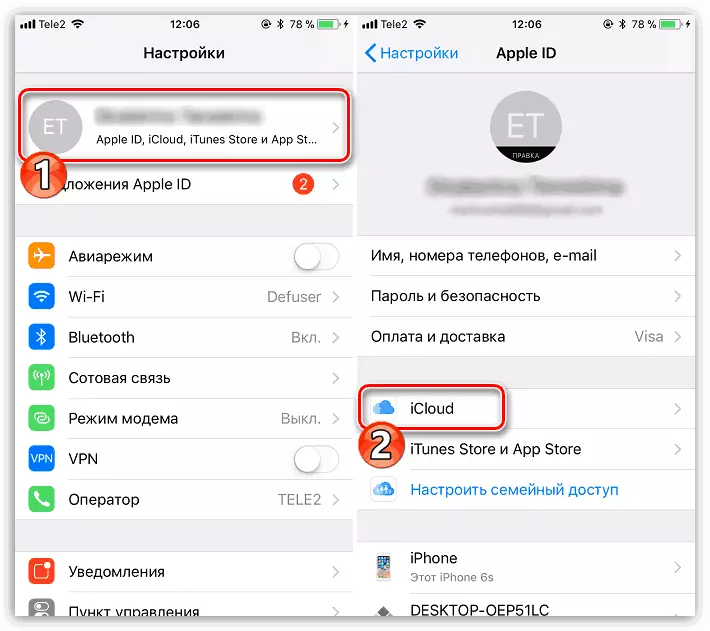
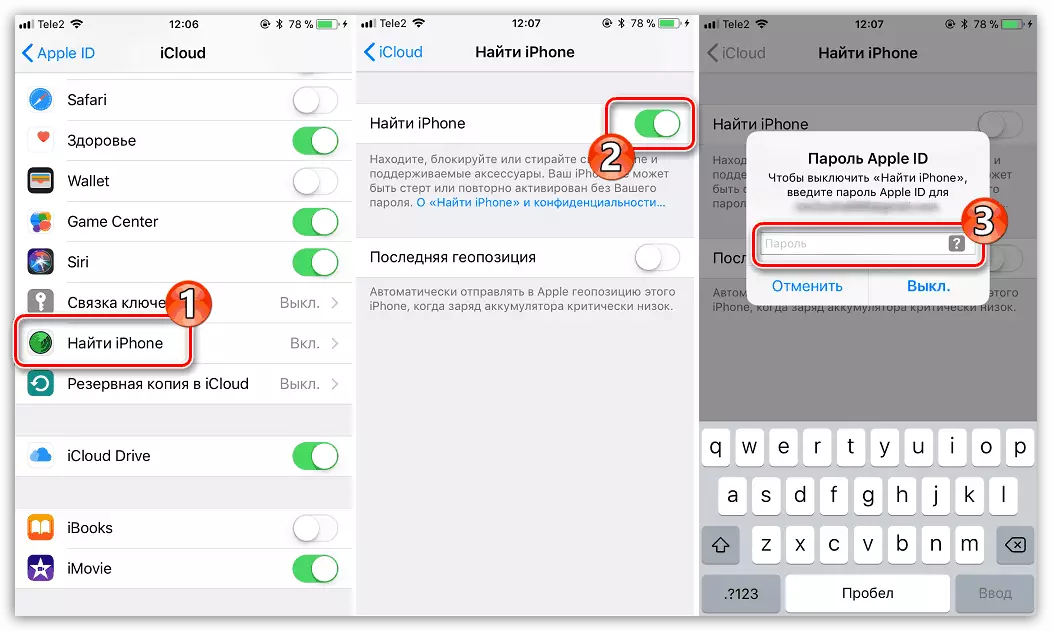

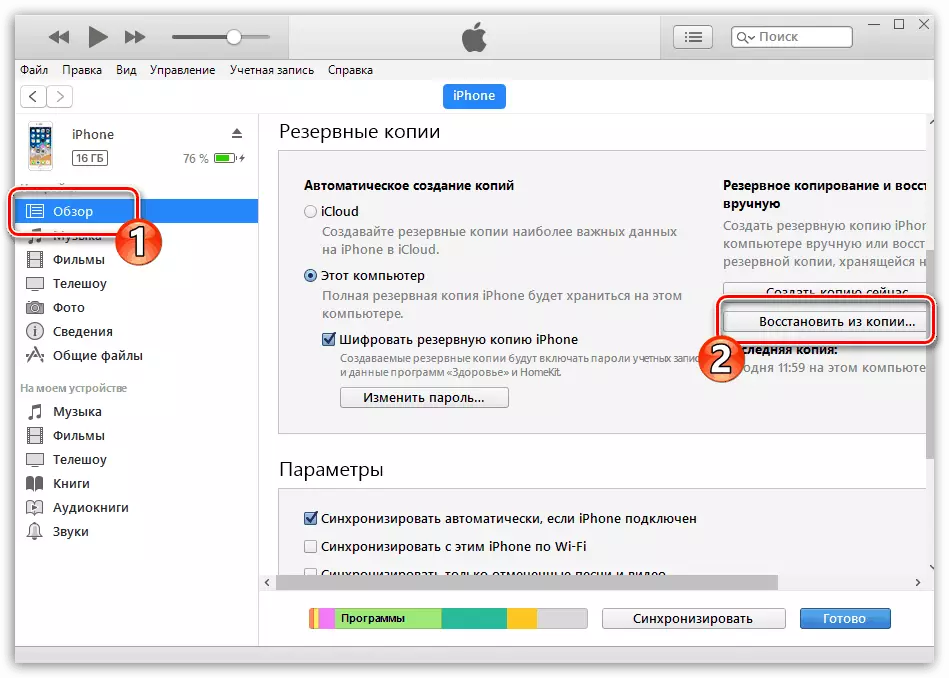



ఐఫోన్లో ఐఫోన్తో ఫైల్లను బదిలీ చేయండి
అదే సందర్భంలో, మీరు మరొక ఫోన్కు కాపీ చేయవలసి వస్తే, అన్ని డేటా కాదు, కానీ సంగీతం, ఫోటోలు లేదా పత్రాలు, అప్పుడు బ్యాకప్ నుండి రికవరీ మీరు రాకపోవచ్చు. అయితే, ఇక్కడ అందుబాటులో ఉన్న అనేక ఇతర సమర్థవంతమైన డేటా మార్పిడి పద్ధతులు ఉన్నాయి, వీటిలో ప్రతి ఒక్కటి గతంలో సైట్లో వివరంగా ఉన్నాయి.
మరింత చదవండి: ఐఫోన్ లో ఐఫోన్ నుండి ఫైళ్లను బదిలీ ఎలా
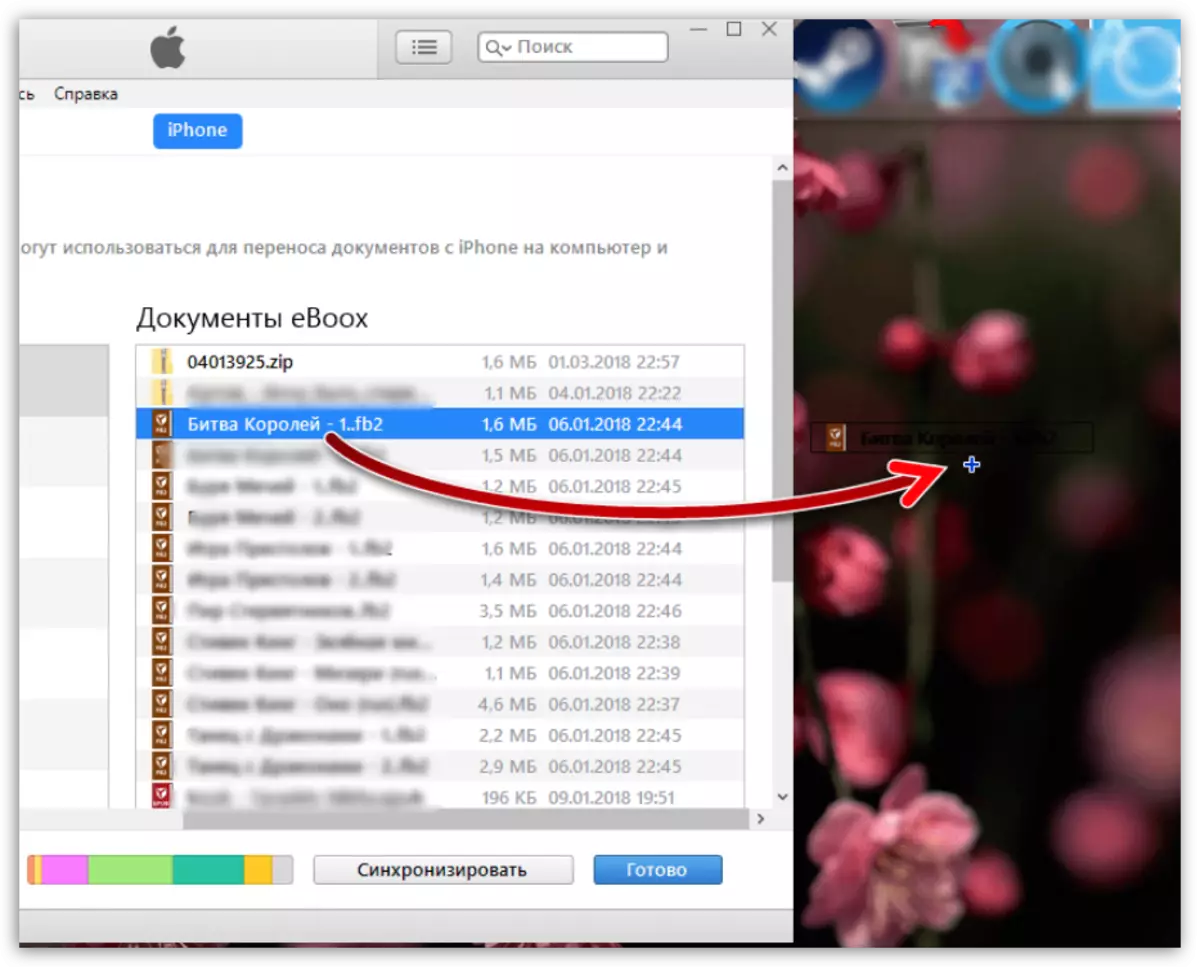
IOS యొక్క ప్రతి క్రొత్త సంస్కరణతో కొత్త ఆసక్తికరమైన లక్షణాలను స్వీకరించడం, మెరుగుపరచడం. ఒక స్మార్ట్ఫోన్లో స్మార్ట్ఫోన్ నుండి డేటాను బదిలీ చేసే ఇతర అనుకూలమైన మార్గాలు భవిష్యత్తులో కనిపిస్తాయి, వ్యాసం అనుబంధంగా ఉంటుంది.
